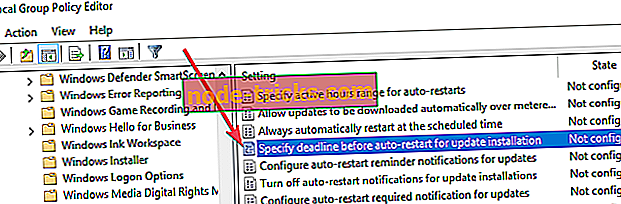Дії для встановлення автоматичних термінів інсталяції Windows 10 для оновлення
Як ми всі знаємо, Microsoft вибудувала ряд нових можливостей для майбутнього оновлення Windows 10 квітня 2019 року, відомого також як Windows 10 версії 1903 або просто 19H1.
Однією з найбільш очікуваних функцій є 35-денне вікно, що дозволить користувачам Windows 10 Home SKU автоматично призупинити оновлення Windows 10. \ t
Окрім користувачів Home SKU, ті, у кого є продукти PRO та Enterprise SKU, тепер отримають нову політику з назвою " Вкажіть терміни для автоматичних оновлень" та перезавантаження для кращого керування оновленням.
Ця майбутня політика буде дуже корисною для ІТ-адміністраторів. Вони можуть використовувати цей параметр для встановлення кінцевого терміну для встановлення оновлень і перезавантаження ПК.
Якщо ви зацікавлені в цій функції, існує два способи, якими можна скористатися.
Встановіть терміни інсталяції Windows Update у Windows 10
Рішення 1: Використовуйте редактор групової політики
- Відкрийте діалогове вікно запуску, натиснувши клавішу Win + R, введіть gpedit.msc і натисніть клавішу Enter .
- Відкриється нове вікно з ім'ям редактора групової політики. Перейдіть до конфігурації комп'ютера >> Адміністративні шаблони >> Компоненти Windows >> Windows Update.
- Ви побачите опцію політики Вкажіть терміни для автоматичних оновлень і перезавантажується з правої сторони подвійним клацанням по ній.
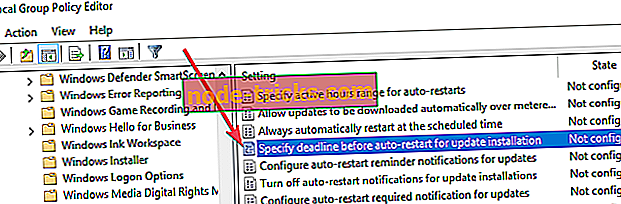
- Ви можете увімкнути політику, вибравши Включено .
- Тепер встановіть кількість днів, які користувач має перед оновленням якості автоматично, у спадному списку Оновлення якості, вибравши варіант від 2 до 30 днів .
- Встановіть кількість днів, які користувач має перед автоматичним запуском оновлення функцій, у розкривному списку Оновлення функцій, вибравши варіант від 2 до 30 днів .
- Змініть розкривний список періоду пільги на 0 до 7 днів .
- Нарешті, якщо ви хочете, ви також можете ввімкнути функцію Не автоматично перезавантажувати до закінчення пільгового періоду .
Рішення 2: Використання налаштування реєстру
Крім того, існує можливість використовувати налаштування реєстру для встановлення 7-денного терміну для оновлення функцій і якості. Крім того, 2-денний період Grace також може бути встановлений через іншу настройку реєстру.
- Відкрийте редактор реєстру, ввівши regedit у діалоговому вікні виконання.
- Шукайте такий ключ реєстру:
HKEY_LOCAL_MACHINESOFTWARПолітикиMicrosoftWindowsWindowsUpdate
- Далі встановіть 32-бітове значення DWORD SetComplianceDeadline на 1, щоб увімкнути функцію. Ви повинні використовувати 32-розрядний DWORD як тип значення, навіть у вас є 64-розрядна Windows.
- Встановіть 32-розрядне значення DWORD ConfigureDeadlineForQualityUpdates від 2 до 30.
- Встановіть 32-розрядне значення DWORD ConfigureDeadlineForFeatureUpdates від 2 до 30.
- Встановіть 32-розрядне значення DWORD ConfigureDeadlineForFeatureUpdates від 0 до 7.
- Встановіть 32-розрядне значення DWORD ConfigureDeadlineNoAutoReboot до 1. Зміна значення дозволить опцію Не автозавантажувати до закінчення пільгового періоду .
- Нарешті, потрібно перезавантажити систему Windows 10, щоб зміни могли бути застосовані.
Якщо ви спостерігаєте за проблемами продуктивності у вашій системі, зміни можна скасувати, видаливши всі вказані п'ять значень.
ПОВ'ЯЗАНІ СТАТТІ, ЯКІ ПОТРІБЛЮТЬСЯ:
- Кандидат від Windows 10 v1903 RTM постраждав від проблем встановлення
- Windows 10 v1809 тепер готовий для бізнес-користувачів (нарешті!)
- Завантажити Windows 10 v1903 ISO, щоб виправити деякі проблеми з перезавантаженням